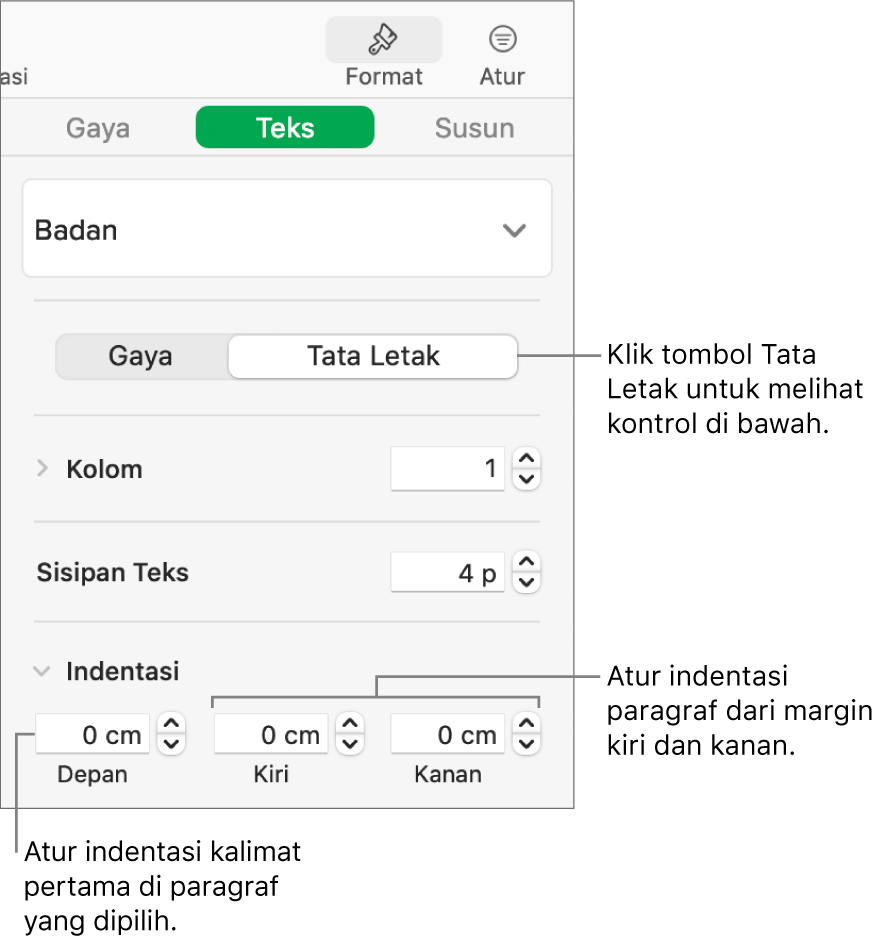Petunjuk Pengguna Numbers untuk Mac
- Selamat datang
-
- Pendahuluan Numbers
- Pendahuluan gambar, bagan, dan objek lainnya
- Membuat spreadsheet
- Membuka atau menutup spreadsheet
- Menyesuaikan template
- Menggunakan lembar
- Mengurungkan atau mengulang perubahan
- Menyimpan spreadsheet Anda
- Menemukan spreadsheet
- Menghapus spreadsheet
- Mencetak spreadsheet
- Mengubah latar belakang lembar
- Touch Bar untuk Numbers
- Menggunakan VoiceOver untuk membuat spreadsheet
-
- Menggunakan iCloud dengan Numbers
- Mengimpor file Excel atau teks
- Mengekspor ke Excel atau format file lainnya
- Mengurangi ukuran file spreadsheet
- Menyimpan spreadsheet besar sebagai file paket
- Memulihkan versi spreadsheet sebelumnya
- Memindahkan spreadsheet
- Mengunci spreadsheet
- Melindungi spreadsheet dengan kata sandi
- Membuat dan mengelola template khusus
- Hak Cipta

Meratakan teks di Numbers di Mac
Anda dapat menyesuaikan teks di sel tabel, kotak teks, atau bentuk agar teks diratakan ke kiri atau kanan, diratakan ke tengah, atau diratakan ke kiri dan kanan (rata kiri kanan).
Meratakan dan meratakan kiri kanan teks
Pilih bagian teks mana pun atau klik kotak teks atau bentuk dengan teks; jika Anda bekerja di tabel, klik sel tabel atau pilih baris atau kolom.
Di bar samping Format
 , klik tab Teks.
, klik tab Teks.Klik tombol Gaya di dekat bagian atas bar samping, lalu klik tombol perataan yang Anda inginkan.
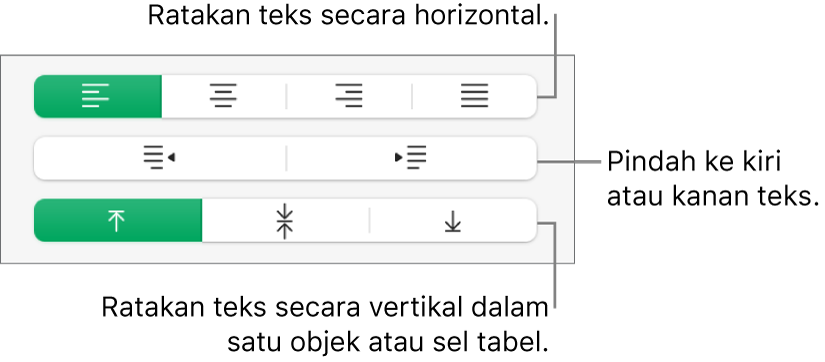
Mengatur margin teks
Teks di kotak teks, bentuk, atau sel tabel memiliki jumlah spasi default antara teks dan objek yang ada di dalamnya. Anda dapat menyesuaikan spasi tersebut dengan mengatur margin yang berbeda. Anda juga dapat mengindentasi baris pertama paragraf untuk membuat pemisah visual yang membantu pembaca memindai teks.
Pilih teks yang marginnya ingin Anda modifikasi.
Lakukan salah satu hal berikut:
Di penggaris, seret penanda margin (segitiga biru) dan penanda indentasi baris pertama (persegi panjang biru) ke tempat yang diinginkan. Jika Anda tidak melihat penggaris, klik
 di bar alat, lalu pilih Tampilkan Penggaris.
di bar alat, lalu pilih Tampilkan Penggaris.Klik tombol Gaya di dekat bagian atas bar samping, lalu klik salah satu tombol indentasi default di bagian Perataan untuk menambah atau mengurangi indentasi seluruh paragraf.
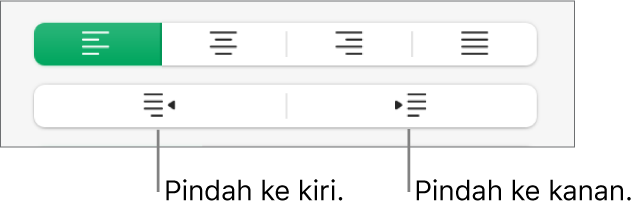
Klik tab Teks di bagian atas bar samping, klik tombol Tata Letak di bawah gaya paragraf, lalu klik panah pengungkapan di samping Indentasi.